
Python 智能聊天机器人的实现|制作一个虚拟恋人
首先项目需要的包
import urllib.request
import urllib.parse
from tkinter import *
import time
函数部分
说明:调用服务器接口,实现非特定智能回复
def get_robot_replay(question):
'''
函数功能:对于特定的问题进行特定的回答,对于其他非特定的问题进行智能回复
参数描述:
question:聊天内容或者问题
返回值:str,回复内容
'''
if "你叫什么名字"in question:
answer ="我是游游"
elif "你多少岁"in question:
answer="18"
elif "你是GG还是MM"in question:
answer="MM"
else:
try:
# 调用NLP接口实现智能回复
params=urllib.parse.urlencode({'msg':question}).encode() #将str转换成字节类型,参数接口需要进行URL编码
req = urllib.request.Request("http://api.itmojun.com/chat_robot",params,method="POST")#创建请求对象
answer=urllib.request.urlopen(req).read().decode()#调用接口(向目标服务器发送HTTP请求)
except Exception as e:
answer="AI机器人出现故障!(原因:%s)" % e
return answer
回复格式方面以及界面设计
def msgsend():
msg = '我' + time.strftime('%Y-%m-%d %H:%M:%S', time.localtime()) + '\n'
txt_msglist.insert(END, msg, 'green') # 添加时间
txt_msglist.insert(END, txt_msgsend.get('0.0', END)) # 获取发送消息,添加文本到消息列表
msg1 = '游游大宝贝' + time.strftime('%Y-%m-%d %H:%M:%S', time.localtime()) + '\n'
txt_msglist.insert(END, msg1, 'green') # 添加时间
txt_msglist.insert(END,get_robot_replay(txt_msgsend.get('0.0', END)))
txt_msgsend.delete('0.0', END) # 清空发送消息
def cancel():
txt_msgsend.delete('0.0', END) # 取消发送消息,即清空发送消息
'''绑定up键'''
def msgsendEvent(event):
if event.keysym == 'Up':
msgsend()
聊天界面设计
tk = Tk()
tk.title('和游游大宝贝的秘聊')
'''创建分区'''
f_msglist = Frame(height=300, width=300) # 创建<消息列表分区 >
f_msgsend = Frame(height=300, width=300) # 创建<发送消息分区 >
f_floor = Frame(height=100, width=300) # 创建<按钮分区>
f_right = Frame(height=700, width=100) # 创建<图片分区>
'''创建控件'''
txt_msglist = Text(f_msglist) # 消息列表分区中创建文本控件
txt_msglist.tag_config('green', foreground='blue') # 消息列表分区中创建标签
txt_msgsend = Text(f_msgsend) # 发送消息分区中创建文本控件
txt_msgsend.bind('<KeyPress-Up>', msgsendEvent) # 发送消息分区中,绑定‘UP’键与消息发送。
'''txt_right = Text(f_right) #图片显示分区创建文本控件'''
button_send = Button(f_floor, text='Sendz', command=msgsend) # 按钮分区中创建按钮并绑定发送消息函数
button_cancel = Button(f_floor, text='Cancel', command=cancel) # 分区中创建取消按钮并绑定取消函数
'''分区布局'''
f_msglist.grid(row=0, column=0) # 消息列表分区
f_msgsend.grid(row=1, column=0) # 发送消息分区
f_floor.grid(row=2, column=0) # 按钮分区
f_right.grid(row=0, column=1, rowspan=3) # 图片显示分区
txt_msglist.grid() # 消息列表文本控件加载
txt_msgsend.grid() # 消息发送文本控件加载
button_send.grid(row=0, column=0, sticky=W) # 发送按钮控件加载
button_cancel.grid(row=0, column=1, sticky=W) # 取消按钮控件加载
tk.mainloop()
运行截图 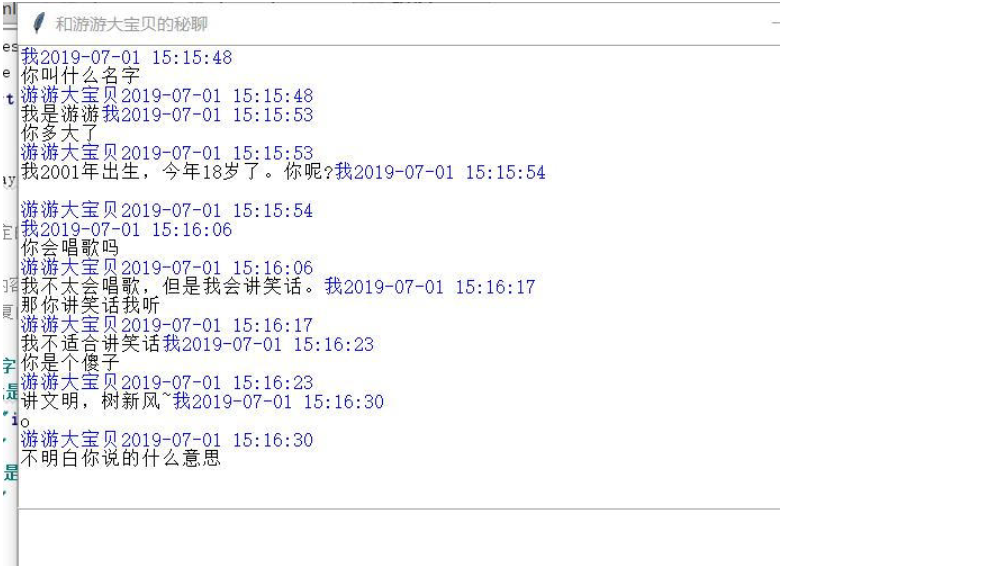
技术交流群
加入阿里云钉钉群享福利:每周技术直播,定期群内有奖活动、大咖问答
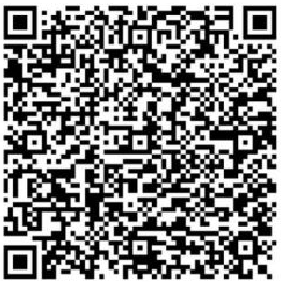
展开
收起
版权声明:本文内容由阿里云实名注册用户自发贡献,版权归原作者所有,阿里云开发者社区不拥有其著作权,亦不承担相应法律责任。具体规则请查看《阿里云开发者社区用户服务协议》和《阿里云开发者社区知识产权保护指引》。如果您发现本社区中有涉嫌抄袭的内容,填写侵权投诉表单进行举报,一经查实,本社区将立刻删除涉嫌侵权内容。
相关问答




